Adnotacje do plików PDF w systemie iOS
UPDF to potężna aplikacja iOS, która umożliwia użytkownikom wydajne adnotowanie i podpisywanie dokumentów PDF na urządzeniach mobilnych z systemem iOS. W połączeniu z możliwością importowania plików z różnych źródeł, daje to w efekcie pełną mobilność, aby łatwo obsługiwać dowolny przepływ dokumentów z poziomu iPhone'a lub iPada.
Jak adnotować pliki PDF
Wybieranie narzędzi adnotacyjnych
- Aby zaimportować plik PDF, dotknij symbolu + w prawym dolnym rogu lub wybierz dowolny istniejący plik PDF.
- Kliknij ikonę ołówka lub drugą ikonę od lewej w prawym górnym rogu ekranu.
- Poniżej zobaczysz baner wyświetlający narzędzia do adnotacji.
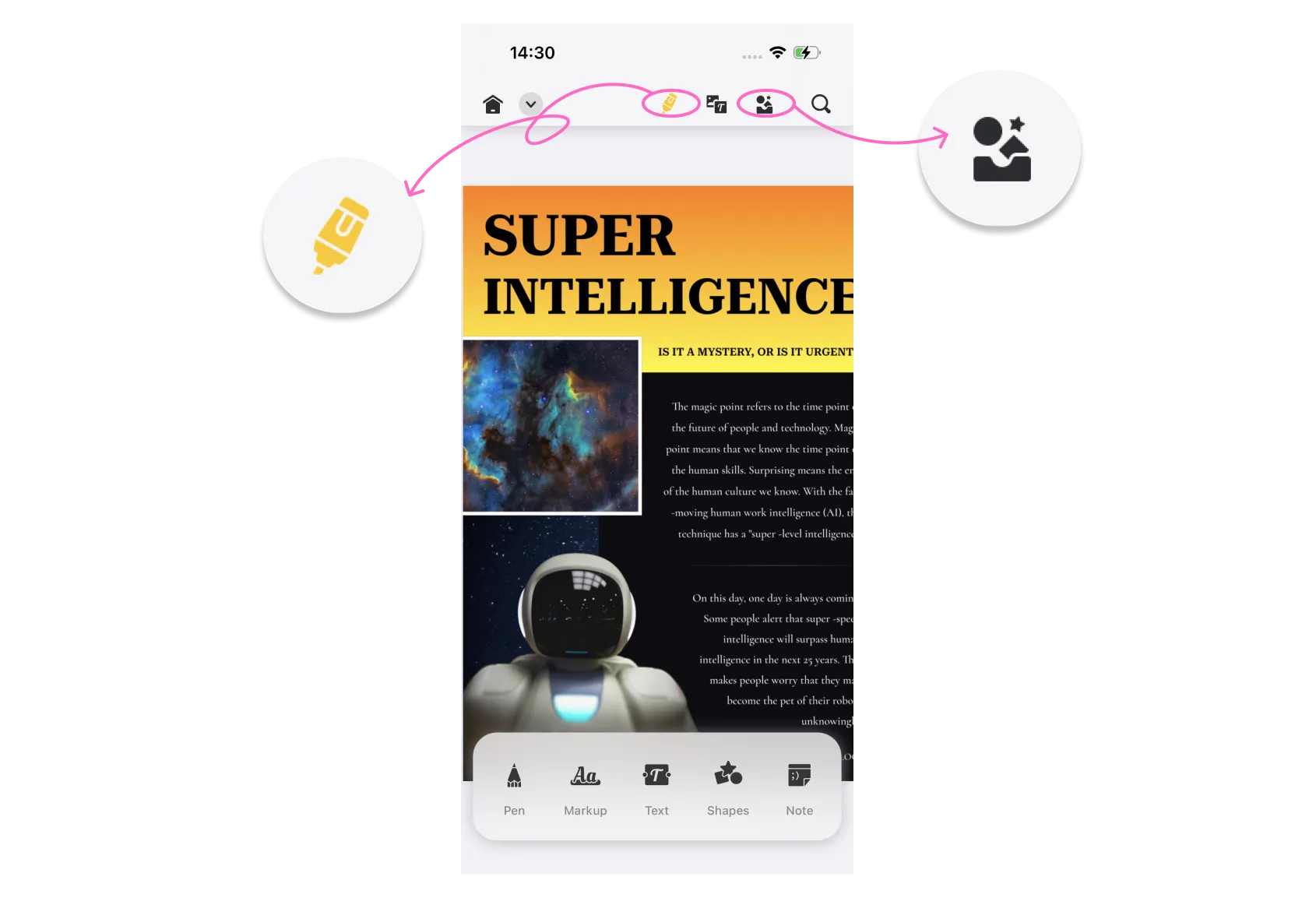
1.1 Adnotacje za pomocą narzędzia Pióro
- Na pasku narzędzi dotknij ikony ołówka .
- Kliknij Pen . Możesz wybrać spośród markera, zakreślacza, markera z przerywaną linią i gumki.
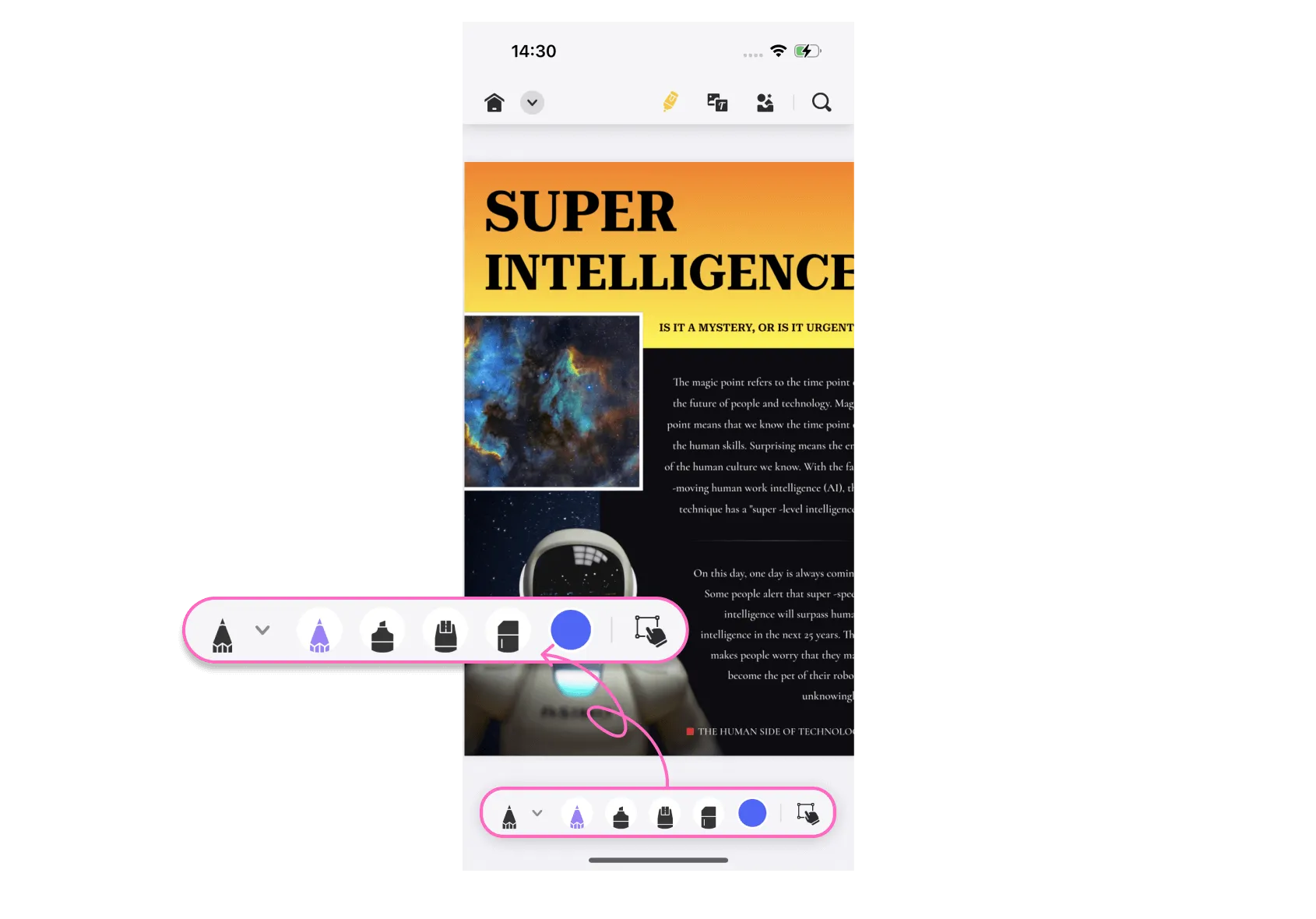
- Dotknij i przytrzymaj dowolną ikonę, aby wyświetlić szczegółowy ekran narzędzia do adnotacji.
- Następnie możesz dostosować grubość, przezroczystość i kolor markera według własnych preferencji.
- Zastosuj adnotacje do dokumentu.
- Kliknij symbol v w lewym górnym rogu ekranu i kliknij Zapisz , aby zapisać zmiany.
1.2 Adnotacje za pomocą narzędzia Markup
- Na pasku narzędzi dotknij ikony ołówka .
- Kliknij opcję Markup . Możesz wybrać spośród wyróżnienia, przekreślenia, podkreślenia i falistej linii.
- Zastosuj adnotacje w dokumencie i zapisz zmiany.
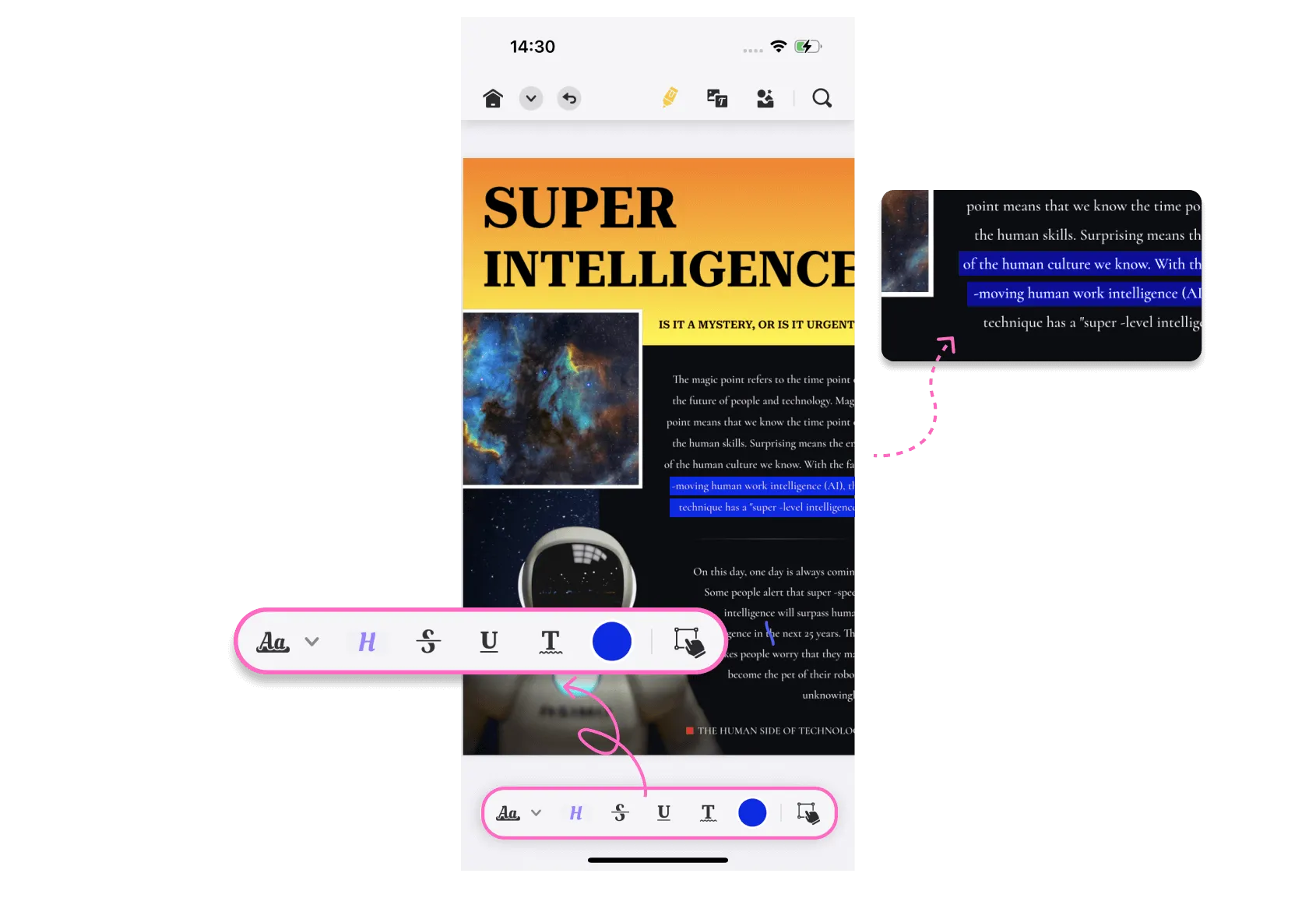
1.3 Adnotacje za pomocą narzędzia Tekst
- Na pasku narzędzi dotknij ikony ołówka .
- Kliknij na Tekst . Możesz wybrać dowolne narzędzie tekstowe z podanych opcji.
- Dotknij i przytrzymaj dowolną ikonę, aby wyświetlić szczegółowy ekran narzędzia do adnotacji.
- Następnie możesz dostosować krój czcionki, jej rozmiar, kolor, kolor obramowania i kolor wypełnienia według swoich preferencji.
- Zastosuj adnotacje w dokumencie i zapisz zmiany.
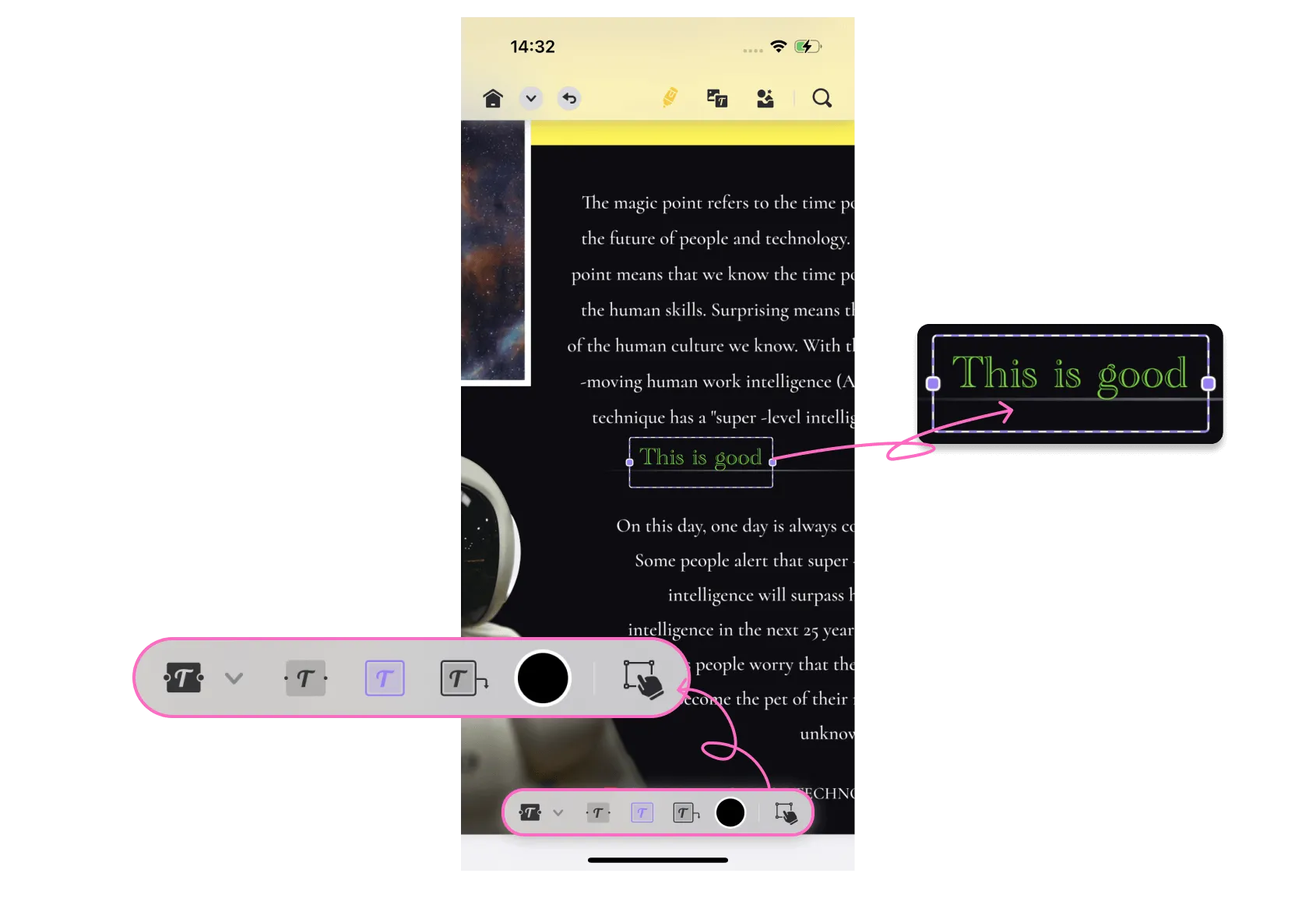
1.4 Adnotacje za pomocą narzędzia Kształt
- Na pasku narzędzi dotknij ikony ołówka .
- Stuknij w Shapes , a następnie otworzy się kolejne menu, pokazujące wiele kształtów i strzałek, w tym okrąg, kwadrat, linię prostą i strzałkę. Wybierz dowolny kształt, który Ci się podoba, a następnie stuknij na ekranie w dowolnym miejscu, w którym chcesz dodać obrazy.
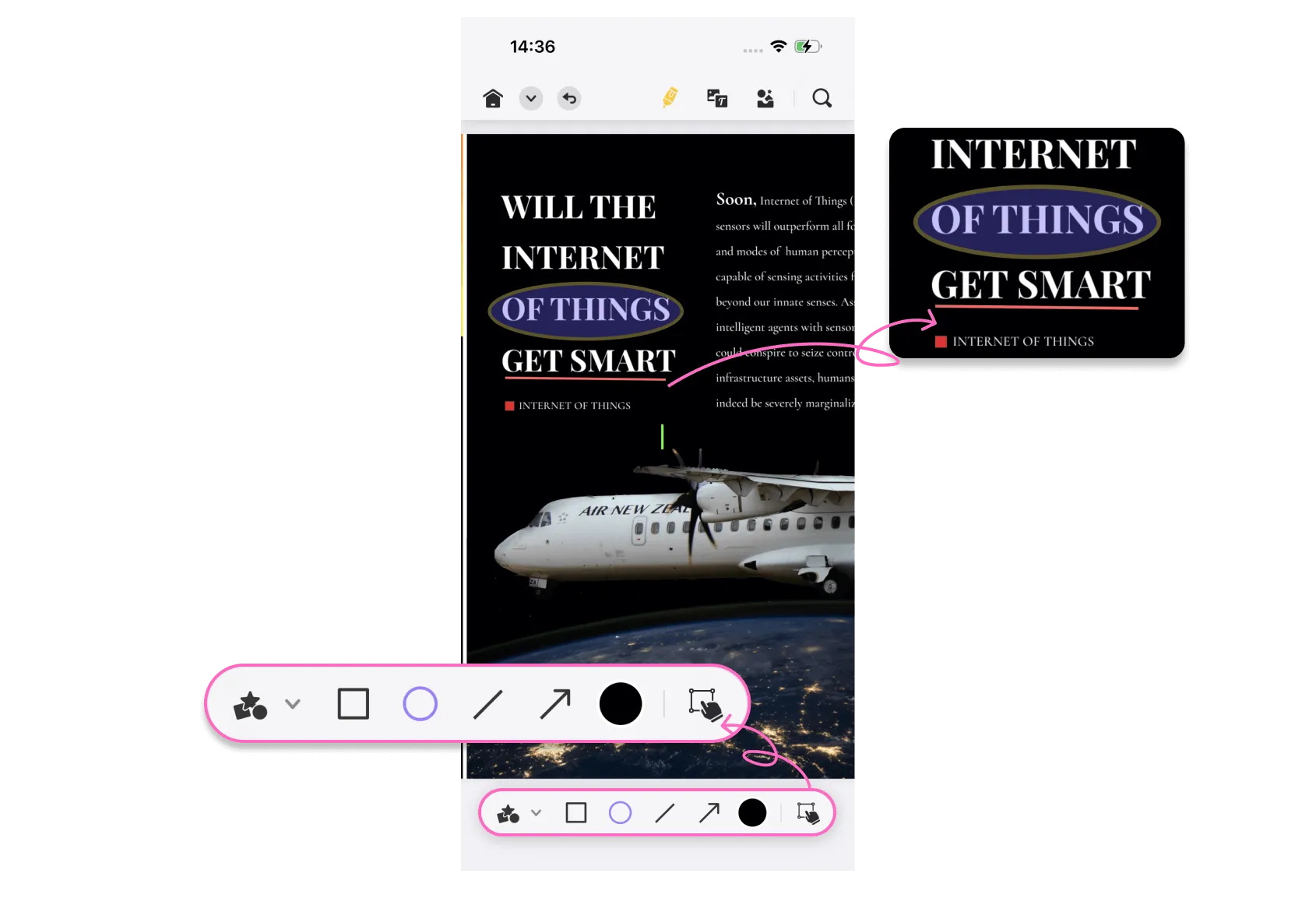
- Kształt pojawi się automatycznie; możesz zmienić jego rozmiar. A nawet wypełnić go kolorem według własnego wyboru.
UPDF oferuje również fajną funkcję, która pozwala użytkownikom wypełnić wszystkie kształty kolorem. Oto jak możesz to zrobić:
- Po dodaniu kształtu kliknij kolorowe kółko pokazane na samym końcu po prawej stronie menu podręcznego.
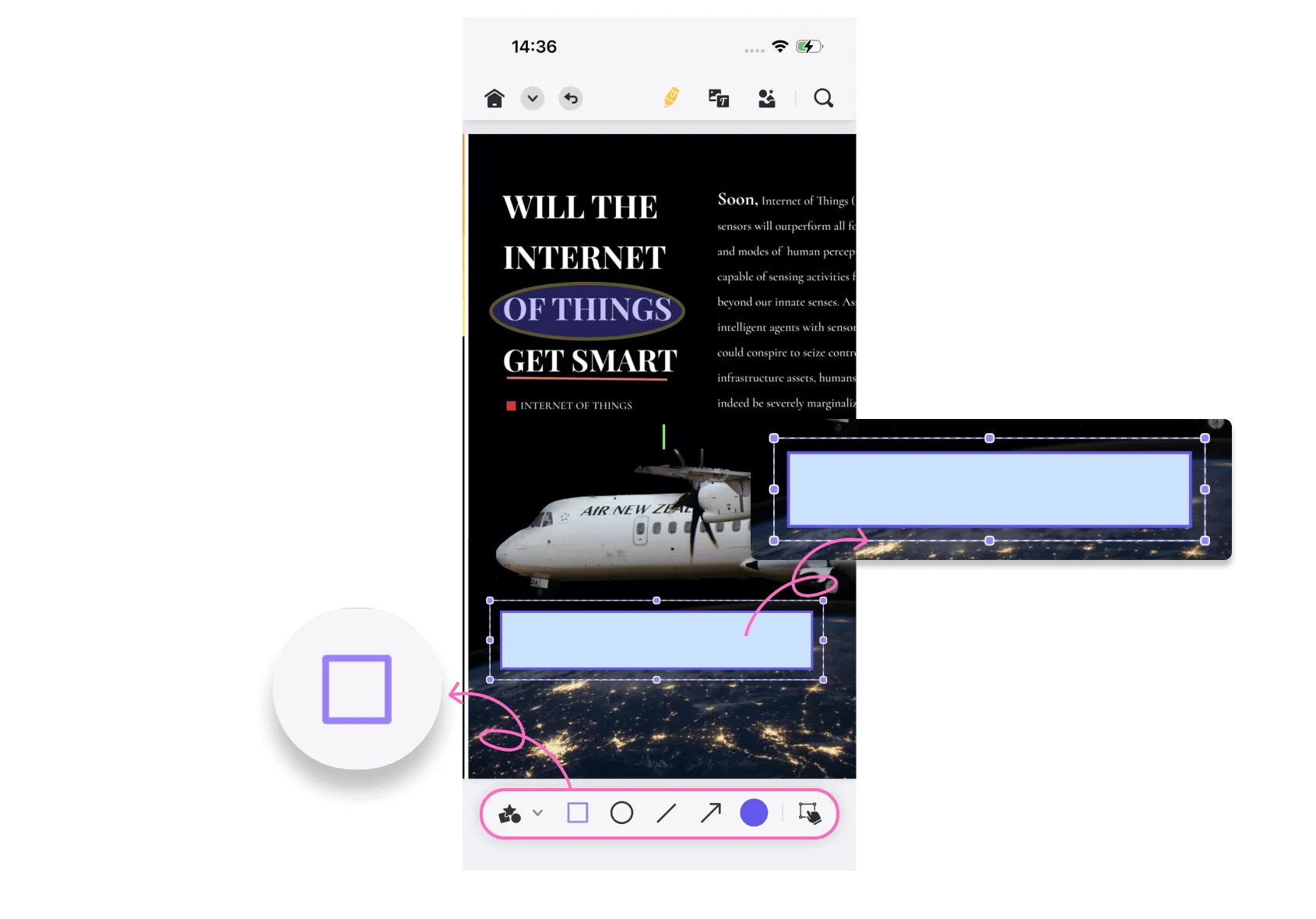
- Pokazuje siatkę kolorów; poniżej są dwie opcje: „Obrys” i „Wypełnienie”. Stuknij w Wypełnienie, a następnie wybierz kolor z powyższej siatki.
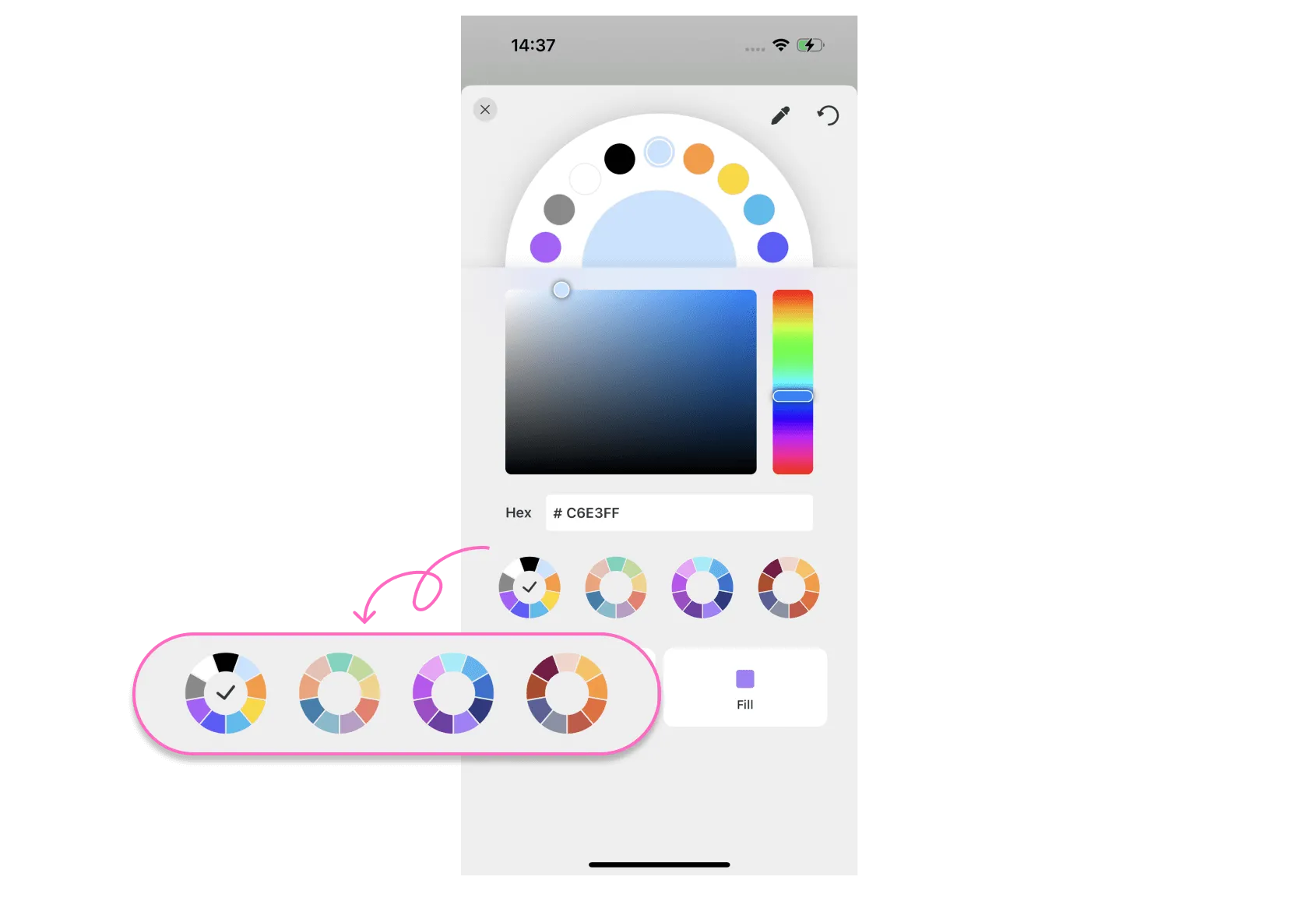
To wszystko. Podobnie, możesz zmienić kolor obrysu.
1.5 Adnotacja z notatką
- Na pasku narzędzi dotknij ikony ołówka .
- Kliknij Notatkę .
- Dotknij i przytrzymaj ikonę dostępnej notatki, aby wyświetlić szczegółowy ekran narzędzia do adnotacji.
- Notatkę możesz dodać w dowolnym miejscu dokumentu.
- W notatce możesz wpisać cokolwiek chcesz i zapisać zmiany.
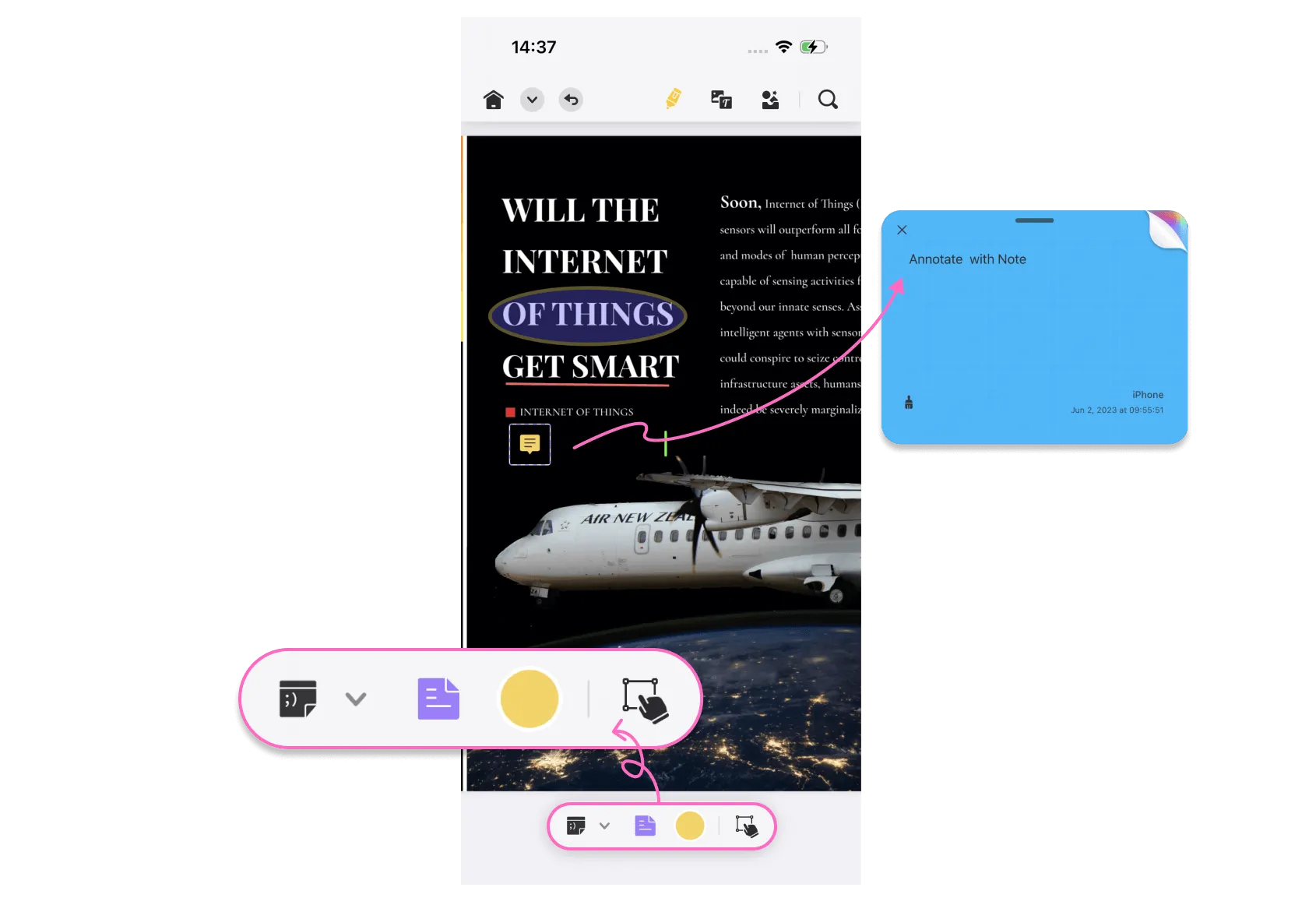
1.6 Adnotacje za pomocą naklejek
- Kliknij drugą ikonę od lewej na pasku narzędzi.
- Na wyświetlonym banerze kliknij przycisk Naklejka .
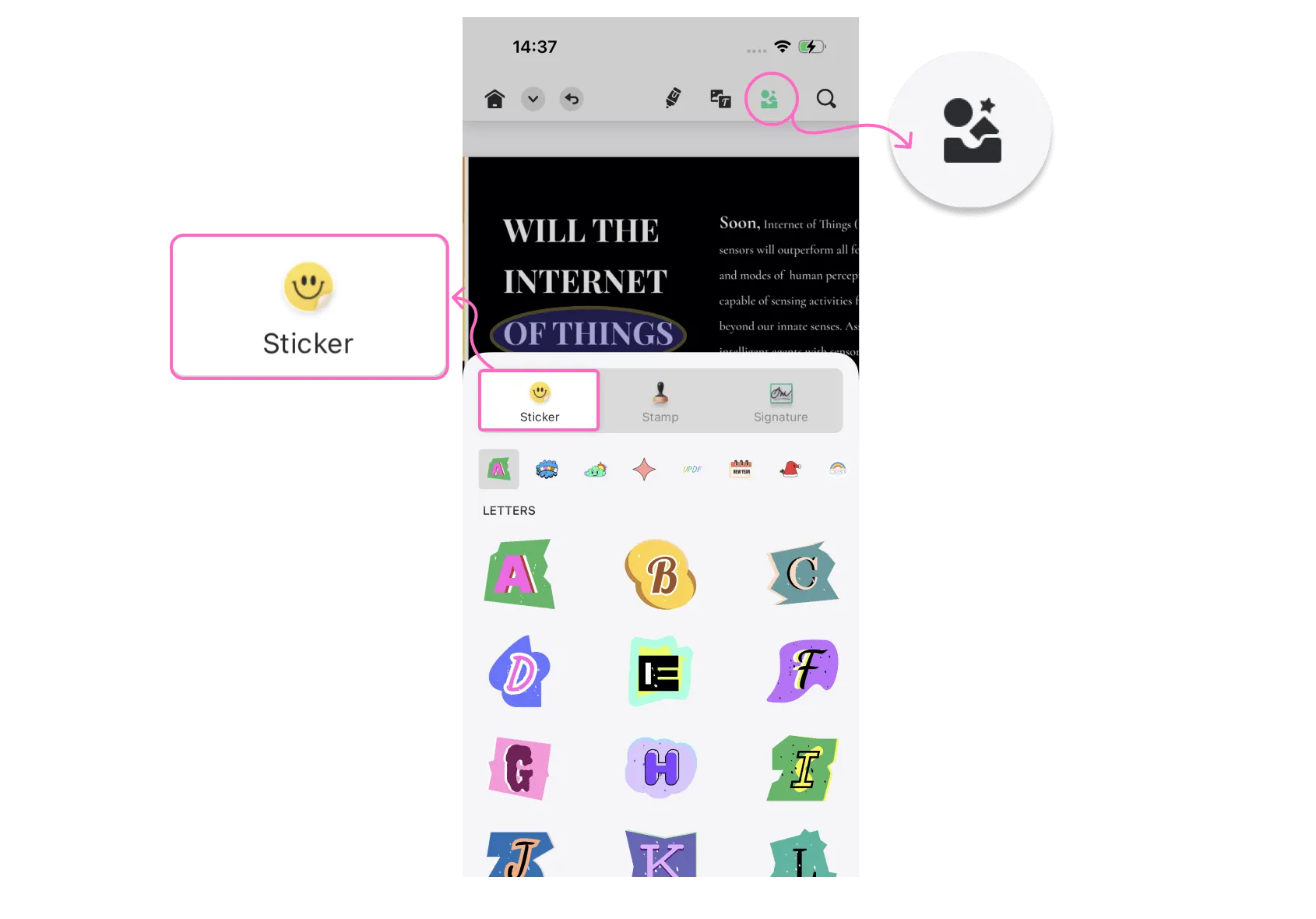
- Wybierz naklejkę, którą chcesz nakleić na dokument.
- Umieść naklejkę w dokumencie i zapisz zmiany.
1.7 Adnotacje za pomocą stempli
- Kliknij drugą ikonę od lewej na pasku narzędzi.
- Na wyświetlonym banerze kliknij przycisk Znaczek .
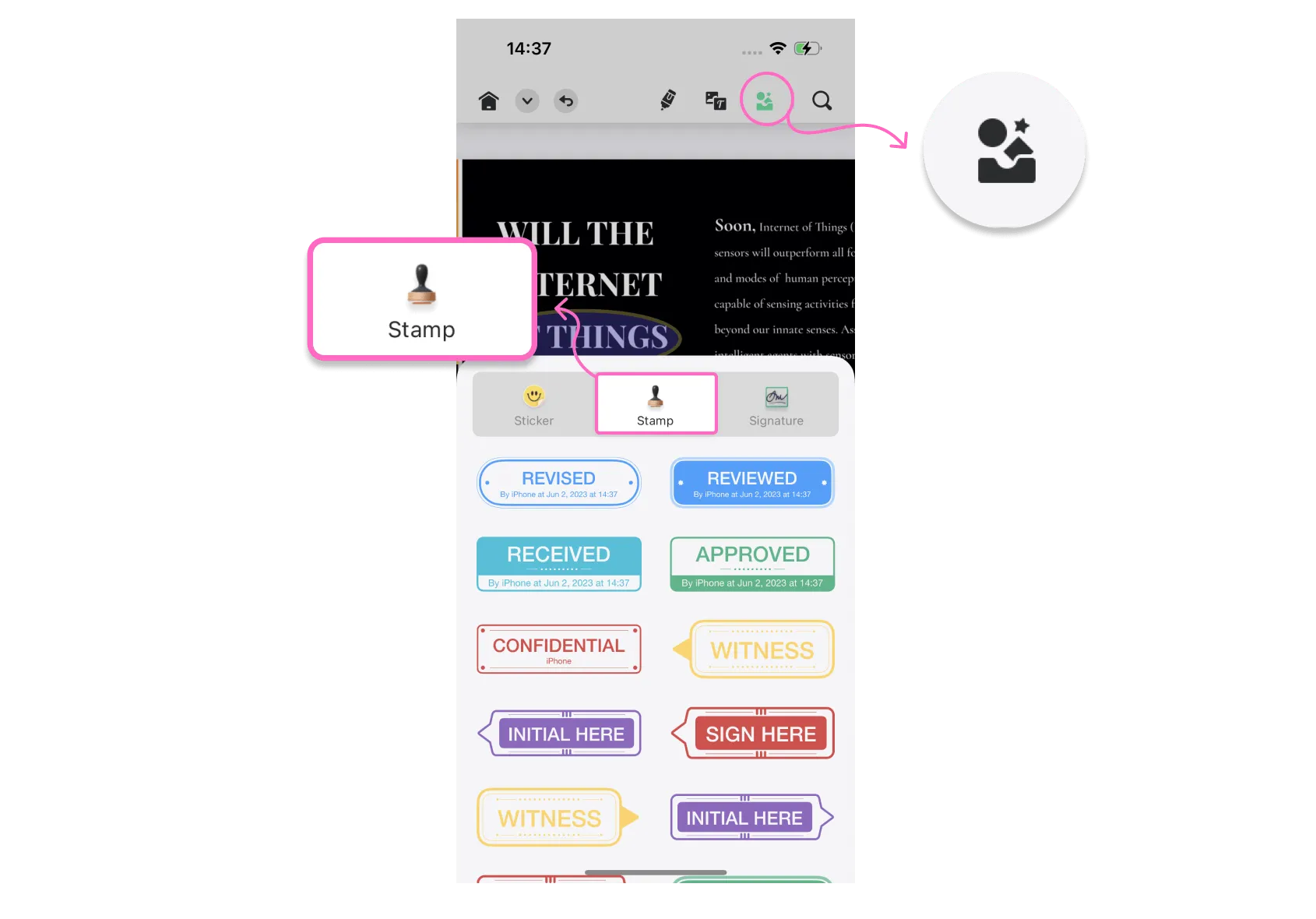
- Wybierz pieczątkę, którą chcesz dodać do dokumentu.
- Zmień rozmiar i położenie stempla w dokumencie, a następnie zapisz zmiany.
Dostosowywanie adnotacji
UPDF pozwala użytkownikowi zmieniać adnotacje. Oto kroki, aby to zrobić:
- Wystarczy zaznaczyć adnotację w dokumencie, którą chcesz edytować lub usunąć.
- Kliknij Kopiuj , a następnie kliknij i przytrzymaj dowolną inną sekcję dokumentu, aby wkleić adnotację.
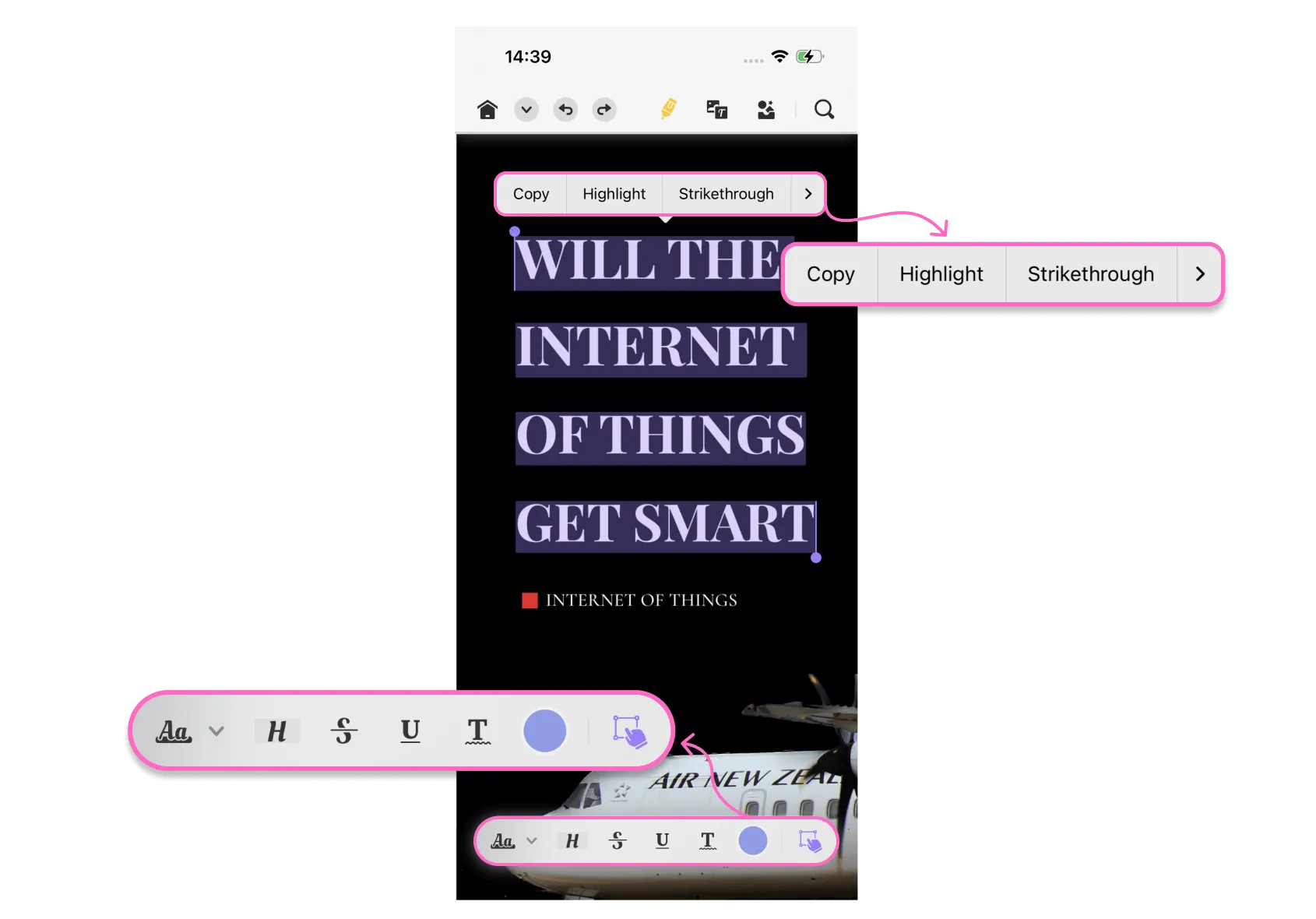
- Kliknij Właściwości , aby dostosować specyfikacje konkretnej adnotacji.
- Aby usunąć adnotację, kliknij Usuń .
 UPDF
UPDF
 UPDF na Windows
UPDF na Windows UPDF na Mac
UPDF na Mac UPDF na iPhone/iPad
UPDF na iPhone/iPad UPDF na Android
UPDF na Android UPDF AI Online
UPDF AI Online UPDF Sign
UPDF Sign Edytuj PDF
Edytuj PDF Zaznacz PDF
Zaznacz PDF Utwórz PDF
Utwórz PDF Formularz PDF
Formularz PDF Edytuj linki
Edytuj linki Przekonwertuj PDF
Przekonwertuj PDF OCR
OCR PDF do Word
PDF do Word PDF do obrazu
PDF do obrazu PDF do Excel
PDF do Excel Zarządzaj PDF
Zarządzaj PDF Scalać PDF
Scalać PDF Podziel PDF
Podziel PDF Przytnij PDF
Przytnij PDF Obróć PDF
Obróć PDF Zabezpiecz PDF
Zabezpiecz PDF Podpisz PDF
Podpisz PDF Redaguj PDF
Redaguj PDF Oczyść PDF
Oczyść PDF Usuń ochronę
Usuń ochronę Otwórz PDF
Otwórz PDF UPDF Chmura
UPDF Chmura Skompresuj PDF
Skompresuj PDF Drukuj PDF
Drukuj PDF Przetwarzanie wsadowe
Przetwarzanie wsadowe O UPDF AI
O UPDF AI Rozwiązania UPDF AI
Rozwiązania UPDF AI Podręcznik użytkownika AI
Podręcznik użytkownika AI FAQ dotyczące UPDF AI
FAQ dotyczące UPDF AI Podsumuj PDF
Podsumuj PDF Przetłumacz PDF
Przetłumacz PDF Porozmawiaj z PDF-em
Porozmawiaj z PDF-em Porozmawiaj z AI
Porozmawiaj z AI Porozmawiaj z obrazem
Porozmawiaj z obrazem PDF do mapy myśli
PDF do mapy myśli Wyjaśnij PDF
Wyjaśnij PDF Głębokie badania
Głębokie badania Przeszukiwanie dokumentów
Przeszukiwanie dokumentów Korektor AI
Korektor AI Pisarz AI
Pisarz AI AI do zadań domowych
AI do zadań domowych Generator quizów AI
Generator quizów AI AI Solver matematyki
AI Solver matematyki PDF to Word
PDF to Word PDF to Excel
PDF to Excel PDF do PowerPoint
PDF do PowerPoint Przewodnik użytkownika
Przewodnik użytkownika Sztuczki UPDF
Sztuczki UPDF FAQs
FAQs Recenzje UPDF
Recenzje UPDF Centrum pobierania
Centrum pobierania Blog
Blog Sala prasowa
Sala prasowa Specyfikacja techniczna
Specyfikacja techniczna Aktualizacje
Aktualizacje UPDF a Adobe Acrobat
UPDF a Adobe Acrobat UPDF a Foxit
UPDF a Foxit UPDF a PDF Expert
UPDF a PDF Expert